发布时间:2024-02-19 09:11:41来源:JQDEMO.COM
有的小伙伴会问小编coreldraw怎么导入图片,下面小编就为大家详细的介绍一下,想知道的话就来看看吧,相信一定会帮到你们的。
coreldraw怎么导入图片?coreldraw导入图片教程
1、首先打开电脑桌面。

2、然后鼠标双击桌面CorelDRAW软件或者在桌面的任务栏查找CorelDRAW的文件夹,点击CorelDRAW。


3、打开CorelDRAW后,创建一个新图层。


4、接着在上方工具栏,点击导入的功能或者用键盘输入Ctrl+I。

5、打开导入的功能界面后,选择所需导入的CorelDRAW的图片,点击导入。

6、最后图片就导入CorelDRAW图层里面了。

以上这篇文章就是coreldraw怎么导入图片的步骤内容,有需要的小伙伴快来学习一下吧!
下一篇:很抱歉没有了

CorelDraw2019怎样添加新页面

CorelDraw2019怎么制作矢量立体字
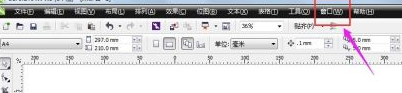
CorelDraw怎样自定义调色板

CorelDraw怎么显示/隐藏网格
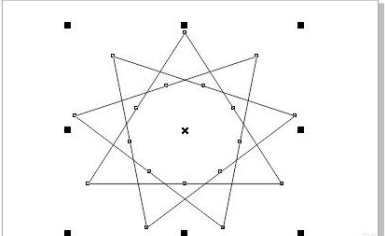
CorelDraw怎样给图形上色
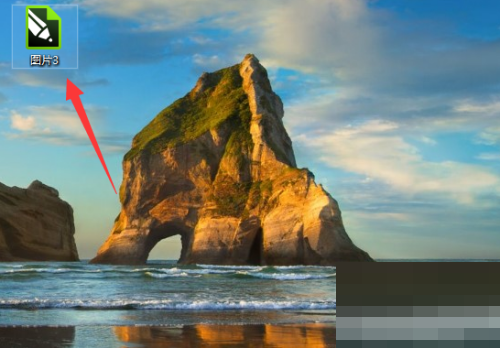
coreldraw怎么添加螺纹

coreldraw钢笔在哪开启

coreldraw怎么居中页面
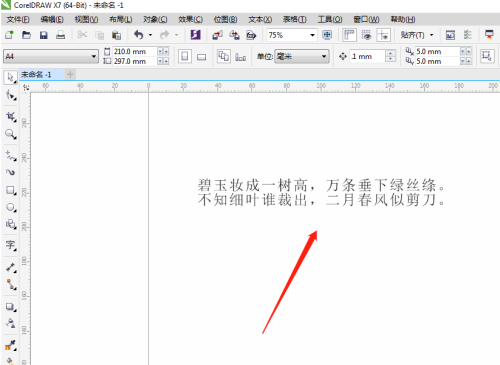
coreldraw文本编辑器在哪里

coreldraw怎么自定义符号
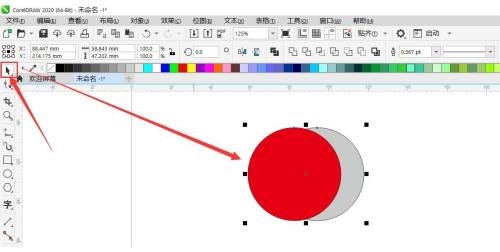
coreldraw怎么使用修剪工具
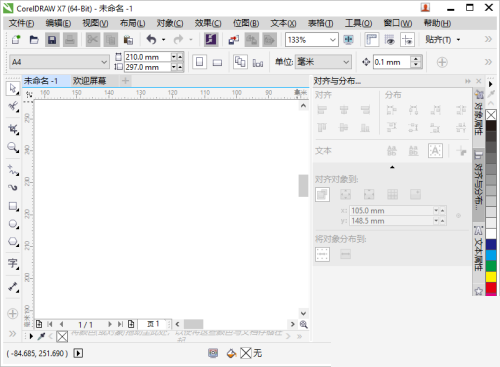
coreldraw怎么更改启动设置
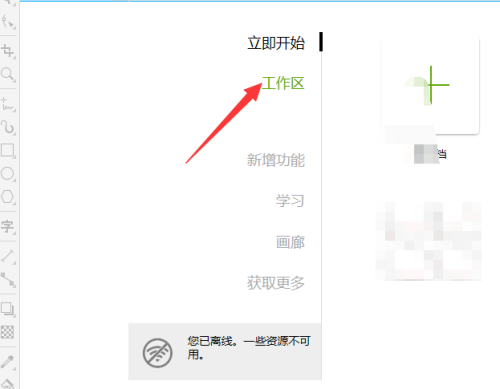
coreldraw调色板在哪里打开

coreldraw箭头在哪里添加

coreldraw页面怎么重命名

coreldraw怎么输入字体

coreldraw怎么调节参数

coreldraw怎么删除表格

coreldraw怎么显示文本框
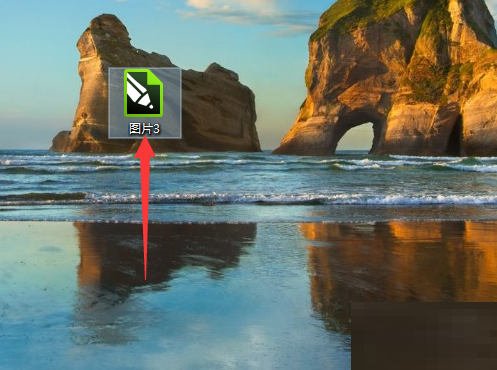
coreldraw怎么修正曲线

蓝色怪物拼图
169MB | 休闲益智

啊哈世界全地图解锁版
未知 | 模拟塔防

戮仙武神传
29.05MB | 挂机养成

奇屋寻踪无限星星版
136.85MB | 休闲益智

持枪行军
44.24MB | 枪战射击

魅魔新妻
18.5MB | 角色扮演

希望之村
123.07MB | 动作格斗

火影战记末日版无限金币版
126.96MB | 动作格斗

孤岛生存模拟器免广告版
112MB | 动作格斗

g沙盒仇恨联机版
未知 | 枪战射击

乱世王者手游
1.53G | 模拟塔防

龙之谷2手游
1.93G | 角色扮演

司机工作在线模拟器联机版
未知 | 体育竞技

奥特曼进化格斗0
未知 | 动作格斗

劲舞团Styledoll
194MB | 音乐舞蹈

王国保卫战5传奇
543.3MB | 休闲益智

2023-04-19
韩剧tv如何设置消息免打扰 设置消息免打扰方法一览
网易云音乐怎么给用户添加备注 给用户添加备注方法介绍
QQ浏览器怎么设置浏览器壁纸 设置浏览器壁纸方法介绍
快手怎么快速查找快手用户 快速查找快手用户方法介绍
网易云音乐听歌漫游在哪里 听歌漫游位置介绍
soul如何搜索添加好友 搜索添加好友方法讲解
opporeno9pro怎么开启微信应用分身 开启微信应用分身方法介绍
华为mate40pro熄屏快拍如何打开 mate40pro熄屏快拍打开方法
美图秀秀如何视频转横屏 视频转横屏方法分享